ကျွန်ုပ်သည် ကျွန်ုပ်၏အိမ်သူအိမ်သားများတွင် ကင်မရာများနှင့် လုံခြုံရေးကိရိယာများစွာကို အစားထိုးပြီး တက်ကြွစွာအသုံးပြုပါသည်။ သူက ငါတို့သမီးကို အမြဲတမ်း စောင့်ရှောက်တယ်။ ကလေးထိန်း iBaby. အရင်တုန်းကတော့ ပြတင်းပေါက် တံခါးတွေပေါ်မှာ ချိတ်ထားဖူးတယ်။ iSmartAlarm ကျွန်တော်လည်း စက်တွေကနေ စမ်းကြည့်တယ်။ Piper နှင့်အခြားကင်မရာများစွာ။ သို့သော်လည်း HomeKit ပံ့ပိုးမှုဖြင့် ကင်မရာကို ပထမဆုံးအကြိမ် စမ်းသပ်ခွင့်ရခဲ့သည်။
D-Link သည် ၎င်း၏ Omna 180 Cam HD ကင်မရာကို မကြာသေးမီက မိတ်ဆက်ခဲ့ပြီး Apple Stores များတွင်လည်း ရောင်းချလျက်ရှိသည်။ ဤအသေးစားနှင့် ဒီဇိုင်းကောင်းမွန်သော ကင်မရာသည် ကျွန်ုပ်၏ဧည့်ခန်းတွင် တစ်လကျော်ကြာ အခြေချနေထိုင်ပြီး ပတ်ဝန်းကျင်တွင် ဖြစ်ပျက်သမျှကို ကြည့်ရှုခဲ့သည်။
ထိပ်တန်းဒီဇိုင်း
သေတ္တာကို ဖောက်ထုတ်တဲ့အခါ ကင်မရာကို ကျွန်တော် စိတ်ဝင်စားနေပြီ။ နောက်ဆုံးတော့ ကျွန်တော့်လက်ထဲမှာ ကင်မရာတစ်လုံးရှိနေပြီထင်တယ် ကျန်တာတွေနဲ့ မတူဘူး။ ပထမတစ်ချက်တွင်၊ ၎င်းသည် လုံခြုံရေးကိရိယာတစ်ခုဖြစ်ကြောင်း လုံးဝမသိသာပါ။ Omna သည် ကျွန်ုပ်၏လက်ဖဝါးနှင့် အံကိုက်ဖြစ်ပြီး အလူမီနီယံနှင့် ပလတ်စတစ်ပေါင်းစပ်မှုမှာ တကယ်ကို ပြီးပြည့်စုံလှသောကြောင့် D-Link မှ ဒီဇိုင်နာများကို ဂုဏ်ပြုသောအားဖြင့် ကျွန်ုပ်သည် ကြီးမားသော ဂုဏ်ပြုမှုတစ်ခုဖြစ်သည်။ စက်ပေါ်တွင် အသုံးမဝင်သော အဓိပ္ပါယ်မဲ့ခလုတ်များကို သင်တွေ့လိမ့်မည်မဟုတ်ပါ။ ပက်ကေ့ဂျ်တွင်တွေ့ရမည့် ပါဝါကြိုးကို သင့်လျော်သောနေရာကို ရွေးချယ်ပြီး ချိတ်ဆက်ရန်သာ လိုအပ်ပါသည်။
ထို့နောက် သင့်အိမ်ကွန်ရက်တွင် Omna ကို ပုံစံနှစ်မျိုးဖြင့် သတ်မှတ်နိုင်သည်။ သင်သည် Apple Home အပလီကေးရှင်းကို တိုက်ရိုက်သုံးနိုင်သည် သို့မဟုတ် App Store မှဒေါင်းလုဒ်လုပ်နိုင်သည့် အခမဲ့ OMNA အက်ပ်ကို သင်သုံးနိုင်သည်။ နှစ်ခုလုံးတွင်၊ သင့် iPhone ဖြင့် ကင်မရာမှ ကုဒ်ကို စကင်န်ဖတ်ရုံဖြင့် ပြီးပါပြီ။

Home မှတစ်ဆင့် ပထမဆုံး ဆက်တင်များကို ပြုလုပ်ခဲ့ပြီး OMNA အက်ပ်ကို ဒေါင်းလုဒ်လုပ်ပြီးနောက် ကင်မရာကို တက်ကြွစွာ မြင်နိုင်နေပြီဖြစ်သည်။ တစ်ချိန်တည်းမှာပင်၊ အက်ပ်နှစ်ခုလုံးသည် အလွန်အရေးကြီးသည်၊ တစ်ခုစီသည် မတူညီသောရည်ရွယ်ချက်ကို လုပ်ဆောင်ပေးသည်၊ နောက်မှကျွန်တော်ပြန်လာပါမည်။ မည်သို့ပင်ဆိုစေကာမူ Home ကိုအသုံးပြုထားသော HomeKit စက်ပစ္စည်းအသစ်ကို Apple ဂေဟစနစ်ရှိ တပ်ဆင်မှုအများစုကဲ့သို့ပင် လုံးဝအသေးအဖွဲဖြစ်ပြီး အသုံးပြုရလွယ်ကူပါသည်။
စတင်အသုံးပြုသည့်နေ့တွင်၊ Omna သည် အလွန်နွေးထွေးကြောင်း မှတ်ပုံတင်ထားပါသည်။ ဘာအကြောင်းကြောင့်မှန်းတော့ မသိပေမယ့် နိုင်ငံခြားက သုံးသပ်ချက်တွေကို ကြည့်လိုက်တော့ လူတိုင်းက အဲဒါကို ရေးကြတယ်။ ကံကောင်းထောက်မစွာ၊ အောက်ခြေတွင် အပေါက်များရှိသည်။ အောက်ခြေတွင် reset ခလုတ်နှင့် microSD ကတ်အပေါက်ရှိသည်။ D-Link Omna သည် ဗီဒီယိုမှတ်တမ်းများကို သိမ်းဆည်းရန်အတွက် မည်သည့် cloud ဝန်ဆောင်မှုများကိုမျှ အသုံးမပြုပါ။ အရာအားလုံးသည် စက်တွင်းဖြစ်တတ်သောကြောင့် သင်သည် စက်၏ကိုယ်ထည်ထဲသို့ မန်မိုရီကတ်ကို တိုက်ရိုက်ထည့်သွင်းရပါမည်။
အမြင့်ဆုံးလုံခြုံရေး
လုံခြုံရေးကင်မရာအများစုသည် ၎င်းတို့၏ကိုယ်ပိုင် cloud နှင့် ချိတ်ဆက်ထားသောကြောင့် ပထမတော့ အဓိပ္ပါယ်မရှိဟု ကျွန်တော်ထင်ခဲ့သည်။ ကင်မရာကို D-Link မှထုတ်လုပ်ထားသော်လည်း၊ ၎င်း၏ဖွဲ့စည်းပုံနှင့်အသုံးပြုမှုသည် Apple နှင့်ကိုက်ညီကြောင်းကျွန်တော်နားလည်ခဲ့သည်။ Omna သည် ကင်မရာနှင့် iPhone သို့မဟုတ် iPad အကြား အဆုံးမှအဆုံး ကုဒ်ဝှက်ခြင်းနှင့် စစ်မှန်ကြောင်းအထောက်အထားများဖြင့် အဆင့်မြင့်လုံခြုံရေးလုပ်ဆောင်ချက်များကို ပံ့ပိုးပေးသည်။ အတိုချုပ်ပြောရလျှင် Apple သည် အရည်အသွေးမြင့် လုံခြုံရေးကို အာရုံစိုက်ထားသောကြောင့် သင်၏ဗီဒီယိုမှတ်တမ်းများသည် အင်တာနက် သို့မဟုတ် ဆာဗာများပေါ်တွင် မည်သည့်နေရာမှ မသွားလာရပါ။ သူ့မှာ အားသာချက်တွေရှိတယ်၊ ဒါပေမယ့် အားနည်းချက်တွေလည်း ရှိတယ်။ ကံကောင်းထောက်မစွာ၊ အနည်းဆုံး အထက်ဖော်ပြပါ မန်မိုရီကတ်များအတွက် အထောက်အပံ့ ရှိပါသည်။
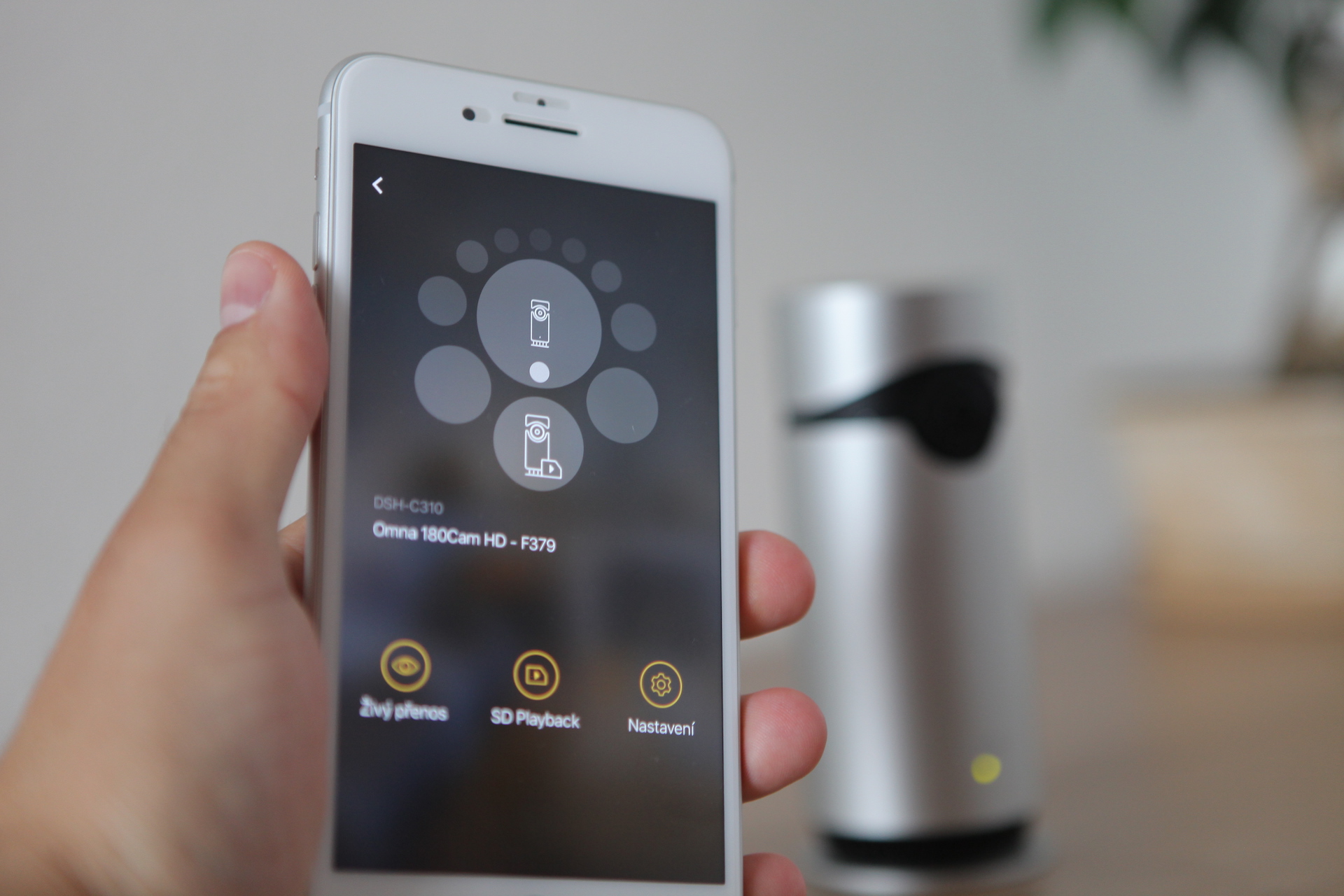
ကင်မရာအမည်ရှိ နံပါတ် 180 သည် Omna ရိုက်ကူးနိုင်သည့် အလင်းအမှောင်ကို ညွှန်ပြသည်။ သင့်လျော်သောတည်နေရာရွေးချယ်မှုဖြင့် အခန်းတစ်ခုလုံးကို ခြုံငုံသုံးသပ်နိုင်သည်။ ကင်မရာကို ထောင့်တစ်နေရာမှာ ထားလိုက်ပါ။ Omna သည် HD ရုပ်ထွက်ဖြင့် ဗီဒီယိုရိုက်ကူးနိုင်ပြီး မှန်ဘီလူးကို ညဘက်မြင်ကွင်းကို ထိန်းပေးသည့် LED အာရုံခံကိရိယာနှစ်ခုဖြင့် ဖြည့်စွက်ထားသည်။ ထို့ကြောင့် သင်သည် နေ့ဘက်တွင်သာမက အရာဝတ္ထုများနှင့် ရုပ်ပုံများကို အလွယ်တကူ ခွဲခြားသိမြင်နိုင်သည့်အခါတွင်လည်း ပြီးပြည့်စုံသော ရုပ်ပုံဖြစ်ကြောင်း အာမခံပါသည်။ အပြန်အလှန်အားဖြင့်၊ ကင်မရာ၏အားနည်းချက်မှာ ပုံတွင် zoom ဆွဲ၍မရခြင်းပင်ဖြစ်သည်။
Zoom ဆွဲခြင်းကို ကောင်းမွန်သော ရွေ့လျားမှုအာရုံခံကိရိယာဖြင့် လျော်ကြေးပေးသောကြောင့် စမ်းသပ်နေစဉ်တွင် ၎င်းသည် ကျွန်ုပ်အား များစွာအနှောက်အယှက်မဖြစ်စေပါ။ OMNA အပလီကေးရှင်းတွင်၊ ကျွန်ုပ်သည် ရွေ့လျားမှု ထောက်လှမ်းမှုကို ဖွင့်နိုင်ပြီး ထောက်လှမ်းမှု တက်ကြွနေမည့် အချို့သောထောင့်ကိုသာ ရွေးချယ်နိုင်သည်။ ရလဒ်အနေဖြင့်၊ ပြတင်းပေါက်များ သို့မဟုတ် တံခါးများတွင် ရွေ့လျားမှုသိရှိနိုင်မှုကို သင်ထည့်သွင်းထားပုံရသည်။ အပလီကေးရှင်းတွင်၊ သင်သည် တစ်ဆယ့်ခြောက်စတုရန်းကွက်ပေါ်တွင် သင်ကြည့်ရှုလိုသည့်အရာများကိုသာ ရွေးချယ်ရန် လိုအပ်သည်။ ဥပမာ အိမ်မွေးတိရိစ္ဆာန်များကို ကင်မရာမှ ရှာဖွေတွေ့ရှိခြင်းမှ အလွယ်တကူ ဖယ်ရှားနိုင်ပြီး တားဆီးနိုင်သည်။ ဆန့်ကျင်ဘက်အနေနှင့် သူခိုးများကို စုံလင်စွာဖမ်းသည်။
ဤအတွက်၊ သင်သည် sensitivity အတိုင်းအတာကို သတ်မှတ်နိုင်ပြီး၊ အချိန်ကြန့်ကြာမှု ကွဲပြားသည်။ ကင်မရာက တစ်ခုခုကို မှတ်တမ်းတင်ပြီးတာနဲ့၊ သင်ချက်ချင်း အသိပေးချက်တစ်ခု ရရှိမှာဖြစ်ပြီး မှတ်တမ်းတင်ခြင်းကို မန်မိုရီကတ်တွင် သိမ်းဆည်းထားမည်ဖြစ်သည်။ Home အပလီကေးရှင်းနှင့် ပေါင်းစပ်ကာ လော့ခ်ချထားသော မျက်နှာပြင်ပေါ်တွင် တိုက်ရိုက် တိုက်ရိုက်ထုတ်လွှင့်မှုကို ချက်ချင်းကြည့်ရှုနိုင်သည်။ ဟုတ်ပါတယ်၊ OMNA အပလီကေးရှင်းထဲမှာလည်း သင်တွေ့နိုင်တယ်၊ ဒါပေမယ့် HomeKit နဲ့ Home ကိုသုံးတာက ပိုထိရောက်တယ်။
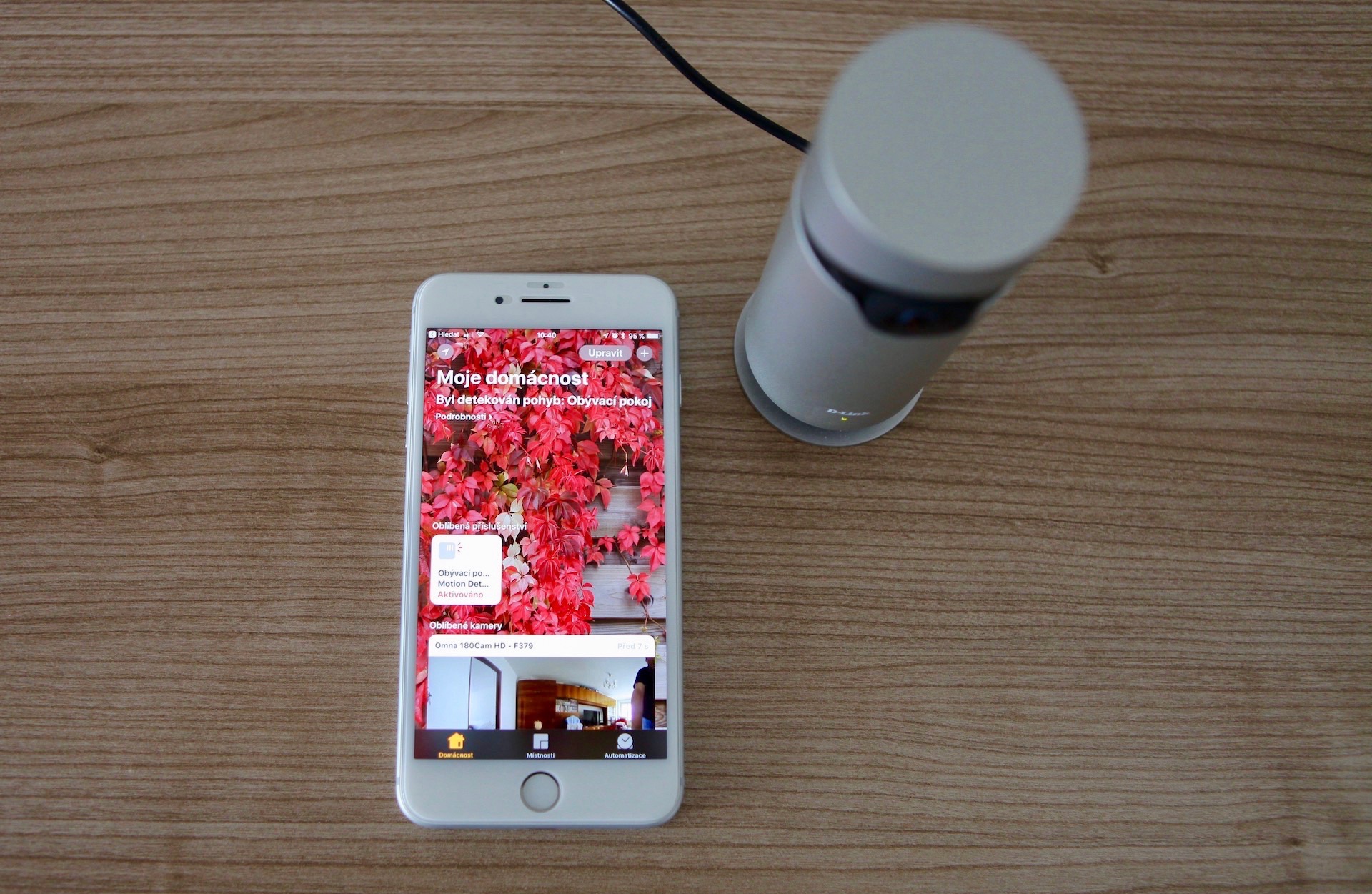
HomeKit ပံ့ပိုးမှု
အိမ်သူအိမ်သားများ၏ စွမ်းအားသည် ဂေဟစနစ်တစ်ခုလုံးတွင် တစ်ဖန်ပြန်ဖြစ်လာသည်။ သင့် iOS စက်နှင့် ကင်မရာကို တွဲချိတ်ပြီးသည်နှင့် သင့် iPad သို့မဟုတ် အခြားစက်ပစ္စည်းမှ တိုက်ရိုက်ဗီဒီယိုကို ကြည့်ရှုနိုင်သည်။ မည်သည့်နေရာတွင်မဆို ထပ်မံသတ်မှတ်ရန် မလိုအပ်ပါ။ ထို့နောက်တွင်၊ ကျွန်ုပ်သည် ကျွန်ုပ်ကဲ့သို့ပင် ကင်မရာဆီသို့ ရုတ်တရက်ချဉ်းကပ်လာသည့် အမျိုးသမီးတစ်ဦးထံသို့လည်း ဖိတ်စာတစ်စောင် ပေးပို့ခဲ့သည်။ Apple မှ Home သည် စွဲလမ်းမှုရှိပြီး အက်ပလီကေးရှင်းသည် အပြစ်ကင်းစင်သည်။ တခါတရံ အခြားကင်မရာများနှင့် အက်ပ်များတွင် ပြဿနာဖြစ်နေသည့် ဗီဒီယိုသည် ချက်ချင်းစတင်သည်ကို သဘောကျပါသည်။ ပင်မတွင်၊ ကျွန်ုပ်သည် နှစ်လမ်းသွား အော်ဒီယိုထုတ်လွှင့်မှုကို ချက်ချင်းအသုံးပြုနိုင်ပြီး ဗီဒီယိုကို မျက်နှာပြင်၏အကျယ်သို့ လှည့်နိုင်သည်။
ကျွန်ုပ်တွင် တက်ကြွသောရွေ့လျားမှုကို ထောက်လှမ်းသိရှိနိုင်သည်ကိုလည်း ကျွန်ုပ်တွေ့မြင်ရပြီး အာရုံခံကိရိယာကို ထပ်မံသတ်မှတ်နိုင်ပြီး ဥပမာအားဖြင့် ၎င်းကို ကျွန်ုပ်၏စိတ်ကြိုက်များသို့ ထည့်နိုင်သည်။ စမ်းသပ်နေစဉ်အတွင်း အိမ်တွင် အခြားသော HomeKit-enabled ဆက်စပ်ပစ္စည်းများနှင့် စက်ပစ္စည်းများ မရှိသည့်အတွက် ရှက်စရာဖြစ်သည်။ သင့်တွင် ၎င်းတို့ထဲမှ ပိုများလာသည်၊ ဥပမာ စမတ်မီးလုံးများ၊ လော့ခ်များ၊ အပူချိန်ထိန်းကိရိယာ သို့မဟုတ် အခြားအာရုံခံကိရိယာများရှိပါက ၎င်းတို့ကို အလိုအလျောက်စနစ်များနှင့် မြင်ကွင်းများတွင် စုစည်းသတ်မှတ်နိုင်သည်။ ရလဒ်အနေဖြင့် Omna သည် ရွေ့လျားမှုကို ထောက်လှမ်းပြီးသည်နှင့်၊ မီးပွင့်လာမည် သို့မဟုတ် နှိုးစက်အသံမြည်လာမည်ကို ပေါ်လာနိုင်သည်။ ထို့ကြောင့် သင်သည် မတူညီသော အခြေအနေများကို ဖန်တီးနိုင်သည်။ ကံမကောင်းစွာဖြင့်၊ သင်သည် ပိုမိုလေးနက်သော စိတ်ကြိုက်အဆင့်များအတွက် Omna ကိုယ်တိုင်အသုံးမပြုနိုင်ပါ။
ကျွန်ုပ်သည် ကင်မရာကို အဝေးမှ အကြိမ်ပေါင်းများစွာ ချိတ်ဆက်ထားပြီး ချိတ်ဆက်မှုမှာ အနည်းငယ်မျှ မတုံ့ဆိုင်းဘဲ အမြဲချက်ချင်းဖြစ်ကြောင်း ပြောရပါမည်။ အိမ်မှာ တစ်စုံတစ်ခု တုန်လှုပ်သွားတဲ့အခါ ချက်ချင်းဆိုသလို သတိပေးချက်တစ်ခု ရခဲ့ပါတယ်။ လက်ရှိဓာတ်ပုံအပါအဝင် သင့် iOS စက်ပစ္စည်း၏ လော့ခ်ချမျက်နှာပြင်ပေါ်တွင် ၎င်းကို သင် တိုက်ရိုက်မြင်နိုင်သည်။ Apple Watch ကိုသုံး၍ နာရီမျက်နှာပြင်မှ ပုံကို တိုက်ရိုက်ကြည့်ရှုနိုင်သည်။

တစ်လစမ်းသပ်ပြီးနောက်၊ ကျွန်ုပ်သည် D-Link Omna 180 Cam HD ကိုသာအကြံပြုနိုင်သည်။ ကင်မရာမှ ပေးဆောင်သည့် လုပ်ဆောင်ချက်များသည် အနည်းငယ်မျှ မဆိုင်းမတွဘဲ အလုပ်လုပ်ပါသည်။ Home အပလီကေးရှင်းဖြင့် အလုပ်လုပ်ခြင်းသည် စာသားအရ ပျော်ရွှင်မှုတစ်ခုဖြစ်သည်။ အခြားတစ်ဖက်တွင်၊ သင်သည် သင်၏ smart home ကို ပိုမိုမြင့်မားသောအဆင့်သို့ ယူဆောင်သွားမည့် အခြား HomeKit ကိရိယာများကို ကင်မရာထဲသို့ ထည့်လိုခြင်း ရှိ၊မရှိ စဉ်းစားရန် လိုအပ်ပါသည်။ Omna ဖြင့် သင်သည် ဗီဒီယိုကိုသာ ကြည့်ရှုနိုင်ပြီး ရွေ့လျားမှုကို သိရှိနိုင်မည်ဖြစ်သည်။ ဘယ်အရာကိုမှ ပိုမမျှော်လင့်ပါနဲ့။
ဘာပဲဖြစ်ဖြစ် D-Link က HomeKit အောင်လက်မှတ်ရလို့ အရမ်းဝမ်းသာပါတယ်။ တခြားထုတ်လုပ်သူတွေက သူ့ခြေလှမ်းတွေကို လိုက်နိုင်မယ်လို့ ထင်ပါတယ်။ HomeKit ပါသော လုံခြုံရေးကင်မရာများသည် ရွှေဝါရောင်နှင့်တူသည်။ D-Link Omna 180 Cam HD ကို တိုက်ရိုက်ဝယ်ယူနိုင်ပါသည်။ 5 သရဖူများအတွက် Apple အွန်လိုင်းစတိုးတွင်.
ဒါပေမယ့် 180 ဒီဂရီ ရှုထောင့်က အခန်းထောင့်မှာ ထားရမယ်လို့ မဆိုလိုပါဘူး။ 90 ဒီဂရီ ရှုထောင့်က လုံလောက်ပါတယ်။
သူခိုးရဲ့ လှုပ်ရှားမှုကို မှတ်တမ်းတင်ပြီး ကင်မရာကို ယူသွားတယ်ဆိုရင် ကျွန်တော့်မှာ ဓာတ်ပုံ ဒါမှမဟုတ် ဗီဒီယို မရှိဘူး၊ ဘာမှ မရှိတာတော့ နည်းနည်းရှက်စရာ ကောင်းပါတယ်။ ထိုကင်မရာဖြင့် အရာအားလုံး ပျောက်သွားသည်။
အဲဒါက ကျွန်တော့်စိတ်ထဲ ပထမဆုံးရောက်လာတာပါပဲ၊ အဲဒါက သူမကို နောက်ထပ် ကလေးထိန်းတစ်ယောက် ဖြစ်စေခဲ့ပါတယ်။
ဟုတ်တယ်၊ လုံခြုံရေးနဲ့ ကုဒ်ကုဒ်က အရမ်းကောင်းတယ်၊ ဒါပေမယ့် တစ်စုံတစ်ယောက်က ငါ့တိုက်ခန်းကို ဖောက်ထွင်းဝင်လာရင်၊ သူတို့က ဒီဇိုင်းကြည့်ကင်မရာကို ယူသွားမှာ သေချာတယ်၊ သူတို့နဲ့အတူ ယူထားမှာဆိုတော့ ဓားပြတိုက်တဲ့ မှတ်တမ်းလည်း မရှိဘူး။
ပထမဆုံး ရွေ့လျားမှုကို ထောက်လှမ်းပြီးနောက် ထွက်ပေါ်လာသော ဓာတ်ပုံသည် ပြတင်းပေါက်ကို ဖောက်ထွင်းဝင်ရောက်ကာ သူခိုး၏ မျက်နှာကို ခဲယဉ်းစွာ ဖမ်းယူထားသည်။
ဆောင်းပါးကို တနည်းနည်းနဲ့ ပြီးအောင်လို့ မျှော်လင့်ပြီး ဖတ်မိပေမယ့် ဘာမှ မဖြစ်ပါဘူး..
အသုံးပြုသူသည် ကင်မရာကို ဥပမာအားဖြင့် ဗီရိုတစ်ခုပေါ်၊ စင်တစ်ခုပေါ်၊ စာအုပ်များကြားတွင် ထားကာ အခန်းထောင့်အထိ ပါဝါကြိုးကို ဆွဲမချမိကြောင်း ယူဆရသည်။
အိမ်သုံးပစ္စည်းကိရိယာများသည် ကလေးကစားစရာများသာဖြစ်ပြီး ဖြစ်နိုင်ချေကို လုံးလုံးလျားလျား ဖြုန်းတီးရာရောက်သည်ဟု ကျွန်ုပ်ခံစားရပါသည်။ Jablotron မှ လုံခြုံရေးဆိုင်ရာ အခြားရွေးချယ်စရာတစ်ခုကို ဖန်တီးတည်ဆောက်ရန် စိတ်ကူးမရနိုင်ပါ။ ဥပမာ။
ထို့အပြင်၊ "smart home" အတွက်ဒြပ်စင်များသည်ထိုကဲ့သို့သောစတိုင်လ်ဖြစ်သည်၊ တစ်ခုချင်းစီမှအနည်းငယ်နှင့်ခြုံငုံအကြံပေးချက်ဘာမျှမရှိပါ၊ ခိုင်မာသည်။
Amaryllo Atom ကို သင် စမ်းသုံးဖူးပါသလား။ သို့ဆိုလျှင် Omna ၏ D link နှင့် နှိုင်းယှဉ်နိုင်ပါသလား။ ကျေးဇူးပါ။
Mac သည် ဗီဒီယိုများနှင့် ဓာတ်ပုံများကို မှတ်တမ်းတင်နိုင်ပြီး ၎င်းတို့ကို iCloud တွင်ပင် သိမ်းဆည်းနိုင်သည်၊ ထို့ကြောင့် တစ်စုံတစ်ယောက်က ၎င်းကို ယူသွားပါက၊ သင့်တွင် အထောက်အထားများကို မျှဝေထားသော drive တွင် ရှိသည် :-) ။